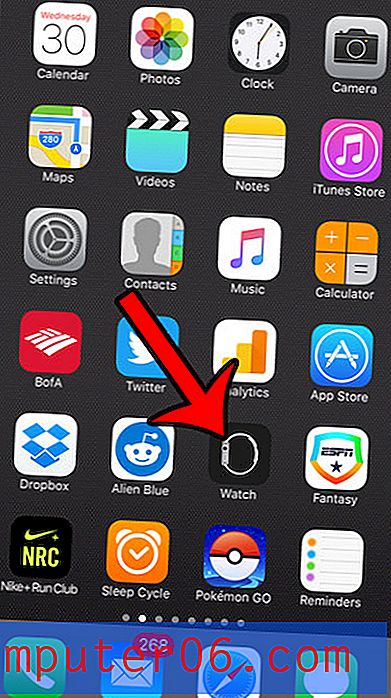Outlook 2003'te Otomatik Arşiv'i yapılandırma
Outlook 2003, e-postaları yönetmek için harika bir programdır. Bununla birlikte sahip olduğum bir sorun, veri dosyanız çok büyük olmaya başladığında ne kadar yavaş olabileceğidir. Bazı kişiler daha eski iletileri arayabilmeleri için Gelen Kutularında çok sayıda e-posta saklamayı sever. Ancak Outlook 2003'te eski iletileri korumanın bir yolu da Outlook veri dosya boyutunuzu küçültmek, Otomatik Arşiv özelliğini yapılandırmaktır. Bu, Outlook'u belirlediğiniz bir süreden daha eski posta iletilerini otomatik olarak arşivlemeye zorlar. Otomatik Arşiv'i belirli bir aralıkta çalışacak şekilde yapılandırabilir ve çalışmaya başlamadan önce onayınızı bile isteyebilirsiniz.
Outlook 2003'te Otomatik Arşiv Özelliğini Kullanma
İlk başta AutoArchive'ı kullanmaya başlamakta tereddüt ettim çünkü Outlook Express'ten programın bu gibi özellikleri çalıştırmasına izin vermemek için koşullandırıldım, çünkü programları taramaya yavaşlattı. Ancak artık bilgisayarlar çok daha güçlü ve çok görevli kolaylıkla çalışabildiğinden, AutoArchive başka şeyler yaparken arka planda çalışabilir. Bu nedenle, Otomatik Arşiv özelliğini ihtiyaçlarınıza göre özelleştirmek için gereken işlemi öğrenmek üzere aşağıdaki okumaya devam edin.
İşiniz bittiğinde, aynı gruba sık sık e-posta gönderiyorsanız, dağıtım listesinin neden kullanışlı bir şey olabileceğini öğrenin.
Adım 1: Outlook 2003'ü başlatın.
Adım 2: Pencerenin üst kısmındaki Araçlar'ı ve ardından Seçenekler'i tıklayın.

Adım 3: Pencerenin üst kısmındaki Diğer sekmesini tıklayın.
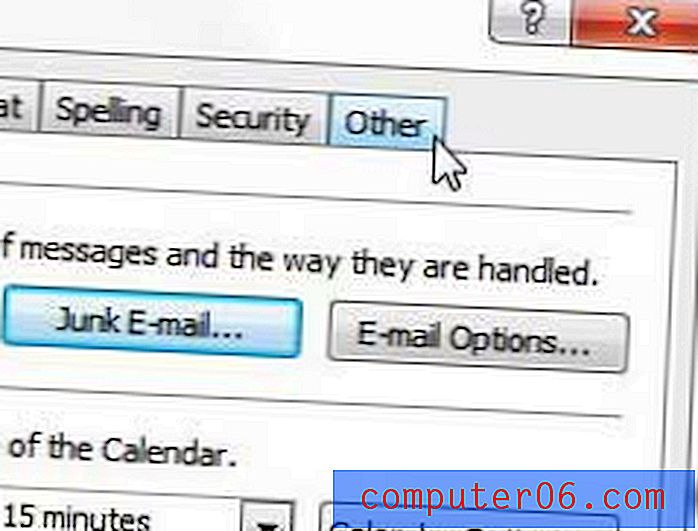
Adım 4: Pencerenin ortasındaki Otomatik Arşiv düğmesini tıklayın.
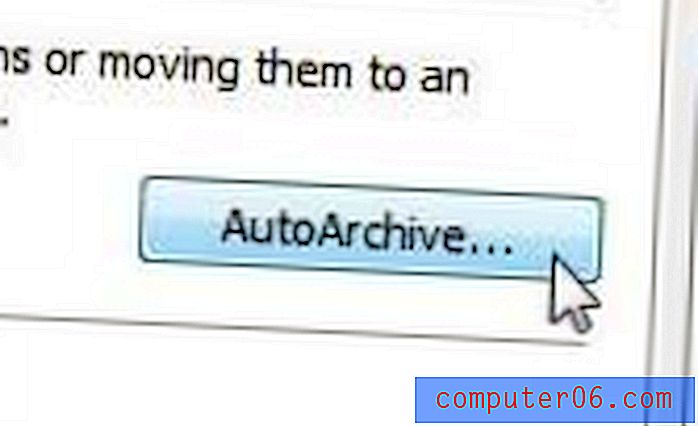
Adım 5: Bu penceredeki ayarları ihtiyaçlarınıza göre yapılandırın. Ayarladığınızdan emin olmanız gereken bazı önemli noktalar şunlardır:
Şu tarihten daha eski öğeleri temizle - Bunu, Gelen Kutunuzdaki iletileri tutmak istediğiniz süreye ayarlayın
AutoArchive'ı her çalıştır - AutoArchive'ı ne sıklıkta çalıştırmak istiyorsunuz?
Otomatik Arşiv çalıştırmadan önce sor - Bu aracın kendi başına çalışmasını istiyor musunuz? Yoksa çalışmasının uygun olduğunu onaylamak ister misiniz?
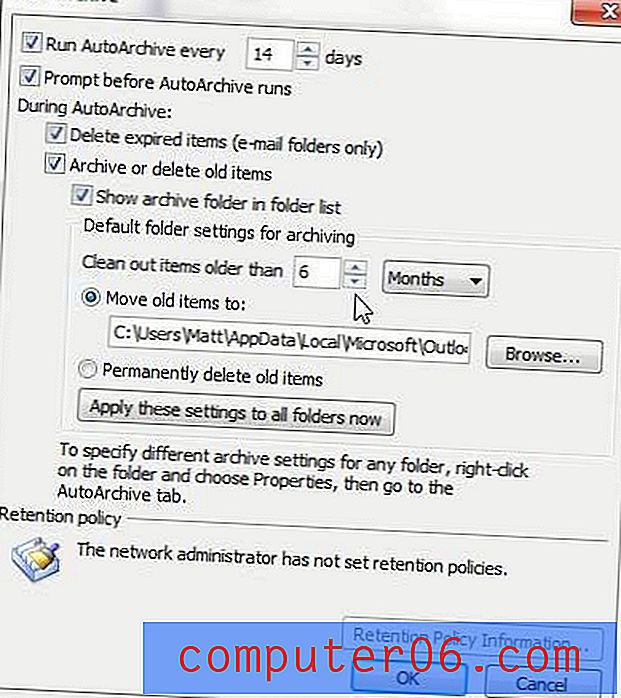
Adım 6: Pencerenin altındaki Tamam düğmesini tıklayın.
Outlook 2010'u mu kullanıyorsunuz? Bu program, mesajlarınızı, kişilerinizi ve takvimlerinizi arşivlemek için bazı çok ilginç seçeneklere sahiptir. Takviminizi nasıl arşivleyeceğinizi öğrenmek için bu makaledeki talimatları okuyabilirsiniz. Takviminizi kapsamlı bir şekilde kullanırsanız ve gelecekte etkinliklerinize belirli bir tarihte tekrar başvurmanız gerekirse bu gerçekten yararlı bir seçenektir.
Outlook 2003'ün eski bir bilgisayar nedeniyle eski bir programdan daha yavaş çalıştığı gerçeği mi? Şimdi yeni bir dizüstü bilgisayara yükseltmek için harika bir zaman. Piyasada eski bir makineye önemli bir yükseltme olacak birçok uygun fiyatlı seçenek var. Çok sevdiğimiz bir dizüstü bilgisayar Dell Inspiron i15R-1632sLV. Neden sizin için iyi bir seçim olabileceğini görmek için bu dizüstü bilgisayar incelememizi okuyun.